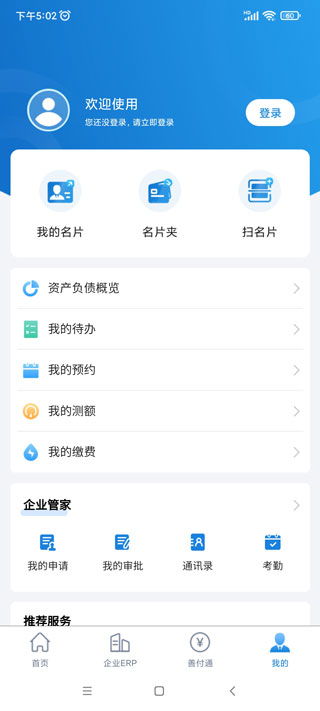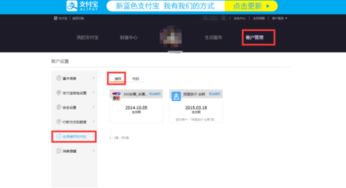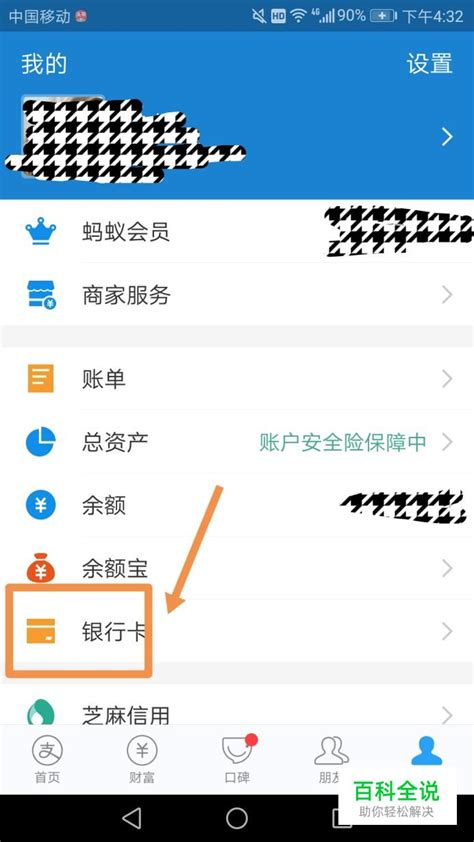如何关闭建设银行手机银行的启动解锁功能?
对于那些对“建设银行手机银行如何关闭启动解锁”感兴趣的用户,以下将详细解释如何操作。请按照以下步骤进行:

首先,确保手机上已经安装了建设银行的手机银行应用。如果尚未安装,可以通过应用商店下载并安装最新版本的建行手机银行应用。然后,按照以下步骤关闭启动解锁功能:

1. 打开建行手机银行应用:
在手机屏幕上找到并点击建设银行的图标,打开建设银行手机银行应用。
2. 登录个人账户:
在应用首页,输入您的用户名和密码,或者通过指纹、面部识别等方式登录您的个人账户。
3. 进入个人中心:
成功登录后,在程序首页的左上角,您会看到一个类似于“≡”的图标(这个图标可能会因应用版本不同而有所差异,但通常位于屏幕的左上角或右上角)。点击这个图标,进入个人中心页面。
4. 找到并点击安全中心:
在个人中心页面中,向下滚动或浏览选项,找到并点击“安全中心”选项。这是您管理账户安全设置的地方。
5. 进入更多安全设置:
在安全中心页面中,您会看到多个选项,包括密码管理、指纹登录、面部识别等。继续向下滚动或浏览,找到并点击“更多”选项。这个选项通常会提供更多的安全设置和功能。
6. 选择安全解锁选项:
在“更多”页面中,找到并点击“安全解锁”选项。这个选项允许您设置或关闭启动解锁功能。
7. 关闭启动解锁:
在安全解锁页面中,您会看到当前设置的安全解锁方式,如指纹解锁、密码解锁等。找到并点击“无需解锁”选项。这个选项将关闭启动解锁功能,意味着您在下次启动建行手机银行应用时,不再需要输入密码或进行其他解锁操作。
8. 确认更改:
点击“无需解锁”后,系统可能会要求您确认这一更改。请仔细阅读确认提示,并确认您的选择。如果确认无误,点击“确定”或“完成”按钮,保存更改。
完成以上步骤后,您已经成功关闭了建设银行手机银行的启动解锁功能。下次启动应用时,您将能够直接进入应用首页,无需再进行任何解锁操作。
注意事项:
应用版本:请注意,不同版本的建设银行手机银行应用在界面和功能上可能会有所不同。以上步骤适用于大多数版本,但具体步骤可能会因应用版本而有所差异。如果无法找到某个选项或无法完成某个步骤,请尝试更新您的应用版本或参考应用内的帮助文档。
账户安全:关闭启动解锁功能可能会降低您的账户安全性。虽然这会使您在启动应用时更加方便,但也会增加账户被未经授权访问的风险。因此,在关闭此功能之前,请确保您了解潜在的安全风险,并做出明智的决策。
联系客服:如果您在关闭启动解锁功能时遇到任何问题或疑问,可以随时联系建设银行客服寻求帮助。客服人员将为您提供详细的指导和支持。
此外,建设银行手机银行还提供了其他多种安全设置和功能,如密码管理、指纹登录、面部识别等。您可以根据自己的需求和偏好,在安全中心页面中设置和管理这些功能。这些安全设置和功能将有助于提高您的账户安全性,保护您的资金和个人信息安全。
另外,如果您在使用建设银行手机银行时遇到闪退或其他问题,也可以尝试以下解决方案:
禁止读取应用列表权限:有时,手机银行应用可能会因为读取应用列表的权限问题而导致闪退。您可以尝试在手机设置中找到该应用,并禁止其读取应用列表的权限。这可能会解决闪退问题。
安装老版本应用:如果新版本的应用存在问题,您可以尝试安装一个较旧但稳定的版本。在应用商店中,通常可以找到历史版本的下载链接。请注意,安装旧版本应用可能会导致您错过一些新功能或安全更新。
总之,关闭建设银行手机银行的启动解锁功能是一项方便但可能降低安全性的操作。在做出决策之前,请务必了解潜在的风险和后果,并根据自己的需求和偏好进行设置。如果遇到任何问题或疑问,可以随时联系建设银行客服寻求帮助。
通过按照以上步骤操作,您将能够轻松关闭建设银行手机银行的启动解锁功能,并在下次启动应用时享受更加便捷的登录体验。同时,也建议您定期更新应用版本、检查账户安全设置,以确保您的资金和个人信息安全得到最大程度的保护。
- 上一篇: V8.0版QQ空间获取他人背景音乐链接教程
- 下一篇: 轻松卸载瑞星个人防火墙的指南
-
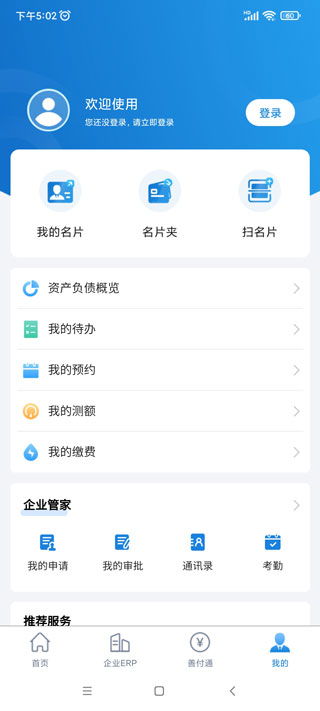 轻松搞定!如何在手机银行APP关闭建设银行短信通知资讯攻略11-18
轻松搞定!如何在手机银行APP关闭建设银行短信通知资讯攻略11-18 -
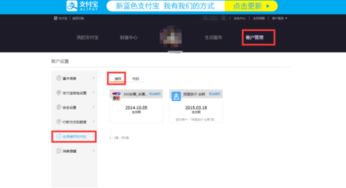 如何关闭建行卡的第三方支付功能资讯攻略12-02
如何关闭建行卡的第三方支付功能资讯攻略12-02 -
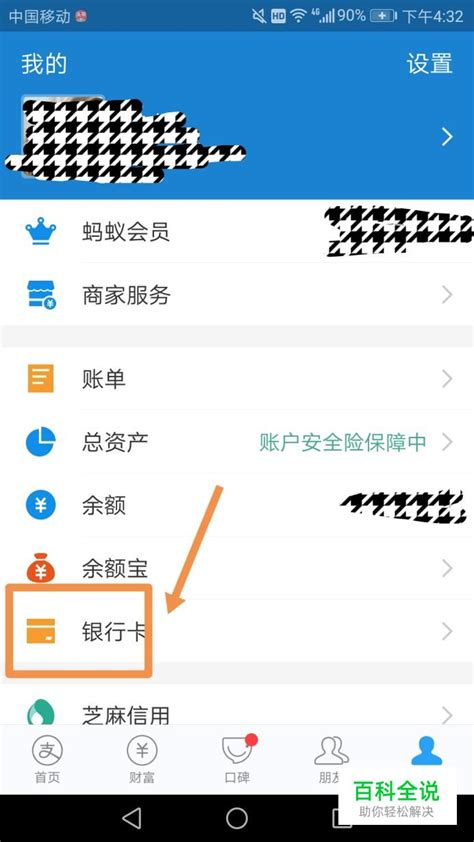 一键学会:如何关闭支付宝的快捷支付功能资讯攻略11-15
一键学会:如何关闭支付宝的快捷支付功能资讯攻略11-15 -
 轻松解锁!如何开通中国银行手机银行支付功能资讯攻略11-21
轻松解锁!如何开通中国银行手机银行支付功能资讯攻略11-21 -
 如何关闭建行手机银行余额变动通知设置?资讯攻略11-07
如何关闭建行手机银行余额变动通知设置?资讯攻略11-07 -
 如何关闭手机QQ中的图片自动显示功能资讯攻略10-31
如何关闭手机QQ中的图片自动显示功能资讯攻略10-31